
Evo našeg vodiča o tome kako izvući najbolje iz Xiaomi Mi A1 fotoaparat. Ako tražite konkurentski telefon koji bi se mogao lako kupiti, svakako provjerite Honor 7X, kao i naše druge preporuke za najbolji jeftini pametni telefoni.
Preporučeni videozapisi
Specifikacije Xiaomi Mi A1 kamere
Prije nego što uđemo u to kako ga koristiti, evo Specifikacije kamere Mi A1. Na stražnjoj strani Mi A1 nalaze se dvije leće, obje s 12 megapiksela. Glavna širokokutna leća ima otvor blende f/2.2 i veličinu piksela od 1.25 mikrona, dok telefoto leća ima otvor blende f/2.6 i veličinu piksela od 1.0 mikrona. To omogućuje značajku 2x optičkog zooma, a kamera ima i
HDR način rada i razne načine snimanja. To uključuje četvrtastu kameru, tilt-shift, grupni selfie, panoramu i ručni način rada.Pronađite načine rada kamere Xiaomi Mi A1

Ovo je jednostavno. Otvorite aplikaciju kamere i dodirnite gumb Opcije iznad okidača. Pojavit će se novi zaslon sa svim dostupnim načinima. Ovo radi u načinu rada glavne kamere, te u načinu rada za video i selfie. Ako želite pronaći opcije poput mreže, zvukova kamere, vremenske oznake i drugih opcija, dodirnite ikonu zupčanika u gornjem desnom kutu zaslona izbornika.
Za promjenu u video način, dodirnite ikonu videa pored desne strane gumba za otpuštanje okidača način tražila, a da biste došli do načina rada za selfie, dodirnite gumb nalik na rotiranje desno od opcija dugme. Na lijevoj strani gumba opcija nalazi se tipka filtra. Dodirnite ovo za široku lepezu filtara, uključujući zabavni "mozaični" filtar koji morate isprobati na svojim prijateljima.
U gornjem desnom dijelu zaslona tražila nalazi se gumb HDR, koji je prema zadanim postavkama isključen pa ćete ga morati ručno aktivirati. U selfie modu, ovaj gumb je zamijenjen modom ljepote. Dodirnite ovo i odaberite Smart ili Pro mod. U pametnom načinu rada postoje tri opcije na dnu zaslona, dodajući nisku, srednju ili visoku razinu uljepšavanja. Odaberite Pro i moći ćete ručno prilagoditi ton kože i vitkost lica.
Koristite portretni način rada na Xiaomi Mi A1
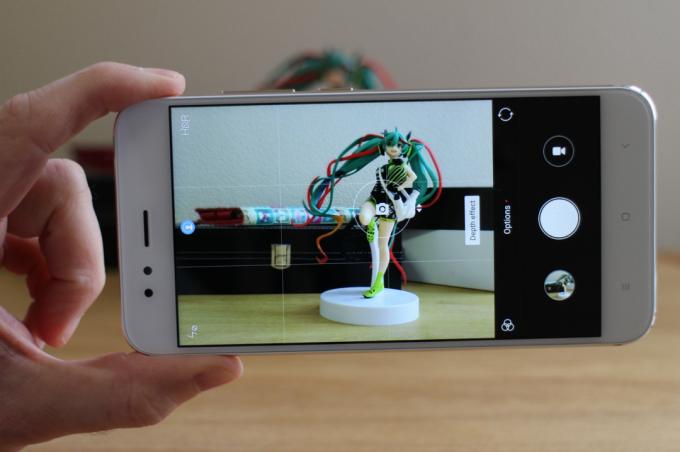
Da biste dobili efekt zamućene pozadine pomoću Mi A1, prvo morate pronaći pravi subjekt. Recimo da odaberete kip, kao u primjeru u nastavku. Otvorite aplikaciju kamere i dodirnite ikonu portreta u gornjem središnjem dijelu tražila, pod pretpostavkom da je telefon u portretnoj orijentaciji. Ovo aktivira portretni način rada, a tada ćete primijetiti da je sve puno bliže u tražilu, jer telefon kombinira širokokutne i telefoto leće za snimanje.

Kamera daje nekoliko savjeta o tome kako postaviti sliku. Na primjer, upozorit će vas ako je pretamno ili ako se morate više udaljiti od subjekta. Također je važno dodirnuti subjekt koji želite u fokusu, to pomaže kameri da uhvati snimak koji želite. Ne zaboravite, filtre možete koristiti u portretnom načinu. Njima se može pristupiti pomoću gumba Filter lijevo od gumba Options na središnjem zaslonu.
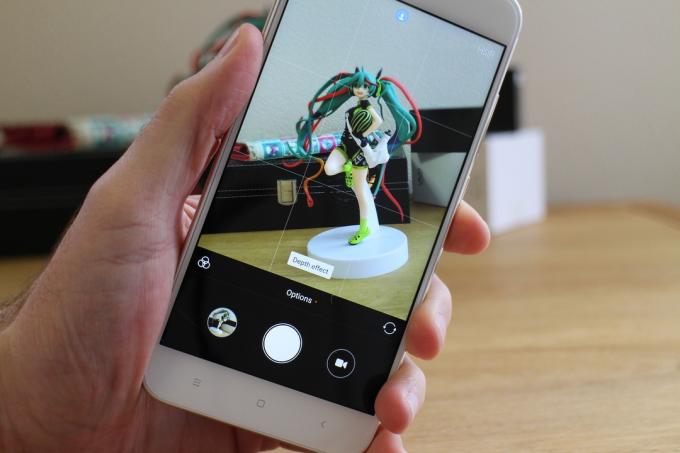
Pitate se kako znate kada ste snimili pravu sliku za efekt bokeh? Za potvrdu potražite obavijest o efektu dubine u blizini okidača. Ako ste zadovoljni kadriranjem, dodirnite okidač za snimanje fotografije.
Pronađite i uredite svoje slike
Xiaomi Mi A1 koristi Android One kao operativni sustav stoga nema samostalnu aplikaciju Galerija i umjesto nje koristi Google fotografije. Izađite iz aplikacije kamere i dodirnite Google fotografije. Kako biste pronašli sve slike spremljene na vašem telefonu, dodirnite opciju Albumi na dnu zaslona ili pregledajte popis pod opcijom Fotografije. Primijetit ćete da slike snimljene u portretnom načinu imaju mali portretni simbol na minijaturi.

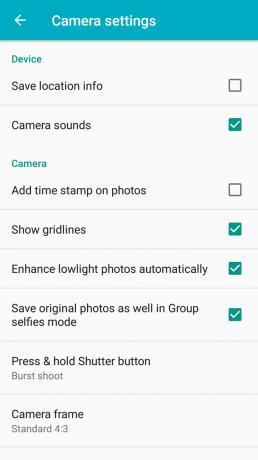
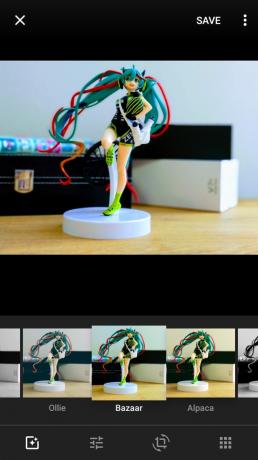
Kada pronađete sliku koju tražite, dodirnite je. Pri dnu zaslona pronađite ikonu koja izgleda kao tri klizača. Dodirnite ga za dodavanje filtara, promjenu aspekta fotografije, obrezivanje ili rotiranje i izravnavanje slike. Ako ste instalirali Aplikacija Snapseed, ili bilo koji druga aplikacija za uređivanje fotografija, možete im brzo pristupiti pomoću ikone rešetke krajnje desno.
To je to, spremni ste za korištenje Xiaomi Mi A1 kamere na najbolji mogući način. Uživajte u telefonu!
Preporuke urednika
- Pazite, Samsung, Xiaomi Mi 10 i Mi 10 Pro također imaju kamere od 108 MP
- Najbolje 360 kamere koje možete kupiti
Nadogradite svoj životni stilDigitalni trendovi pomažu čitateljima da prate brzi svijet tehnologije sa svim najnovijim vijestima, zabavnim recenzijama proizvoda, pronicljivim uvodnicima i jedinstvenim brzim pregledima.




